안녕하세요, 다시 설치하지 않고 Windows 버전을 변경할 수 있습니까? 예를 들어 홈 버전에서 p로 전문적인?
짧은 대답은 - 가능하지만 이것은 문서화된 기능이 아니며 모든 기능이 작동하지 않을 수 있으며 더 높은 버전을 구입하지 않은 경우 라이센스 위반이기도 합니다.
제조업체는 다양한 버전의 Windows 운영 체제를 출시함으로써 사용자가 자신의 필요와 재정 능력에 가장 적합한 버전을 선택할 것이라고 가정합니다. 그러나 인생에서는 모든 것이 다릅니다. 기성 PC에는 일반적으로 가장 단순한(가장 저렴한) 버전의 시스템이 사전 설치된 상태로 제공되며, 라이선스가 없는 사용자는 크게 신경 쓰지 않고 이전 버전 중 하나를 넣습니다. 이 모든 것은 종종 Windows 버전을 변경해야 하고 시스템을 다시 설치하지 않고 변경해야 한다는 사실로 이어집니다.
주요 문제는 시스템이 이미 "거주 가능한" 상태일 때 사용자가 Windows 버전을 변경해야 할 필요성에 직면한다는 것입니다. 필요한 소프트웨어와 하드웨어가 설치 및 구성되고, 데이터가 일반적인 방식으로 분해되는 등입니다.
개정판을 변경하는 두 가지 시나리오가 있습니다. 그 중 하나는 조건부로 "공식"이라고 부를 수 있습니다. Microsoft는 공식적으로 주니어 에디션에서 시니어 에디션으로의 전환을 지원합니다. 특별한 열쇠나 상자를 구입하는 것으로 충분합니다.
편집실을 다운그레이드해야 하는 경우에는 더욱 그렇습니다. 이것은 일반적으로 불법 복제된 버전에 대한 라이선스를 부여할 때, 필요한 에디션의 상자 또는 라이선스를 구매할 때 발생하며, 이는 실제로 컴퓨터에 있는 것과 일치하지 않습니다. Microsoft는 이러한 변경 사항을 공식적으로 지원하지 않으며 시스템을 처음부터 설치할 것을 권장하지만 문서화되지 않은 기능이 하나 있습니다.
로드된 OS에서 Windows 설치 프로그램을 실행하는 경우 사용 가능한 옵션 중 하나가 설치된 모든 응용 프로그램 및 설정을 저장하는 동안 시스템을 업데이트하는 것입니다.
그러나 이러한 업데이트는 설치된 시스템 버전이 배포 키트 버전과 일치하는 경우에만 가능합니다. 그렇지 않으면 새 설치만 제공됩니다.
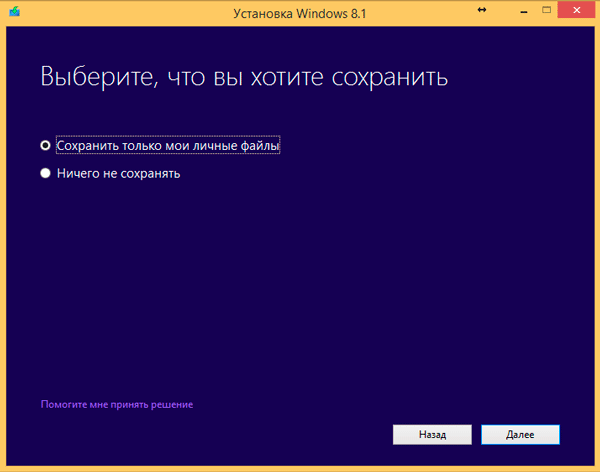
이 제한을 해결할 수 있는 공식적인 방법은 없으므로 문서화되지 않은 기능으로 전환해야 합니다. Microsoft가 적절한 키를 입력하거나 필요한 버전의 배포 키트를 사용하여 업데이트하여 Windows 버전에 대한 임의 변경을 지원하지 않는 이유를 추측하기 어렵습니다. 특히 여기에는 기술적인 장애가 없기 때문입니다.
설치 프로그램이 레지스트리 분기에서 시스템 버전에 대한 정보를 수신한다는 것이 경험적으로 밝혀졌습니다.
HKEY_LOCAL_MACHINE \ SOFTWARE \ Microsoft \ Windows NT \ CurrentVersion매개변수 값으로 에디션ID... 개정판을 변경하여 성공적으로 업데이트하려면 대상 배포판의 개정판에 해당하도록 이 매개변수를 변경해야 합니다.
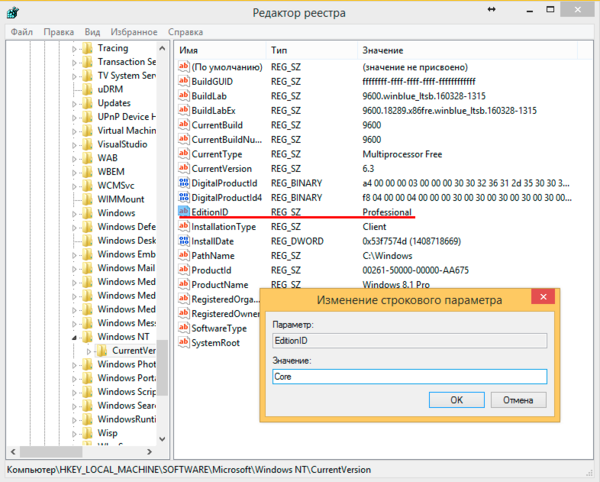
일부 출처는 매개변수 변경을 권장합니다. 상품명그러나 이것은 절대적으로 필요하지 않습니다. 변경 후 에디션ID시스템을 다시 시작하지 않고 즉시 업그레이드하십시오. 이 방법은 모든 현재 Windows 클라이언트 시스템에 적합하며 아래에서 규정 준수를 고려할 것입니다. 에디션ID운영 체제 에디션.
윈도우 7
이 버전의 Windows는 공식 버전이 가장 많지만 명명 시스템이 간단하고 간단하여 올바른 버전을 쉽게 식별할 수 있습니다. Windows 7의 경우 다음 값이 유효합니다. 에디션ID에디션에 따라:
- 기동기- 초기의 가장 한정판, OEM 채널에서만 배포되며 대부분 넷북과 함께 제공됩니다.
- 홈베이직- 홈 베이직
- 홈 프리미엄- 집 확장
- 전문적인- 전문적인
- 궁극적 인- 최대
- 기업- 기업, 볼륨 라이선스 프로그램에 따라 배포
초기 및 기업 버전을 제외한 모든 버전은 라이선스 유형을 제외하고 차이 없이 소매 및 OEM 채널을 통해 사용할 수 있었지만 박스형 버전의 키를 사용하여 OEM 배포에서 업그레이드할 수 없으며 그 반대의 경우도 마찬가지입니다.
윈도우 8.1
언뜻 보기에 Windows 8에는 Basic, Professional 및 Enterprise의 에디션이 더 적습니다. 그러나 실제로 Microsoft는 실제로 Windows 8.1 버전과 허용되는 값이 에디션ID그것은 훨씬 더 밝혀졌습니다.
- 핵심- 기초적인
- CoreSingleLanguage- 하나의 언어에 대한 기본, OEM 전용
- 커넥티드코어- Bing이 포함된 기본, 주요 OEM의 경우 무료
- CoreConnected단일 언어- 한 가지 언어에 대한 Bing이 포함된 기본, 제조업체 전용
- 전문적인- 전문적인
- 프로페셔널WMC- Windows Media Center 패키지가 포함된 전문가
- 기업
보시다시피 베이직 에디션만 해도 4개가 있지만 소매점이나 OEM 패키지로 구매할 수 있는 것은 단 두 가지뿐입니다. 하나의 언어에 대한 베이직과 베이직입니다. Bing 버전은 제조업체만 사용할 수 있으며 하드웨어로만 얻을 수 있습니다. 그러나 사전 설치된 버전을 제거하고 지금 라이센스를 반환하려는 경우 이 버전으로 되돌려야 할 수도 있습니다. 이 경우 다소 어려운 설치 배포 키트를 찾아야 합니다(공개 도메인에서 사용할 수 없고 사용할 수 없음).
윈도우 10
Windows 10의 상황은 Windows 8.1의 역사를 완전히 반복하는 경향이 있으며 Home, Professional 및 Enterprise의 세 가지 버전도 공식적으로 발표되었습니다. 실제로는 더 많은 버전이 있으며 한 언어에 대한 홈이 이미 사용 가능하며 다른 옵션이 나타날 수도 있습니다.
현재 4가지 버전에 대해 이야기할 수 있지만 이 목록은 완전하다고 주장하지 않으며 정보가 제공되는 대로 업데이트됩니다.
- 핵심- 집
- CoreSingleLanguage- 단일 언어용 홈, OEM 전용
- 전문적인- 전문적인
- 기업- 엔터프라이즈, 볼륨 라이선스 채널에서만
주어진 데이터를 업데이트하고 적시에 업데이트하기 위해 독자, 특히 Windows 10이 사전 설치된 장치 또는 업데이트된 Windows 8.1 버전이 사전 설치된 장치를 구입한 독자에게 키의 의미를 확인하도록 요청합니다. 에디션ID그리고 상품명.



